文章詳情頁
Win10電腦字體發虛如何變清晰?Win10電腦字體發虛變清晰方法
瀏覽:2日期:2022-08-16 17:58:38
電腦系統都帶有默認的字體,但是最近有用戶發現在使用過程中Win10系統軟件中遇到字體發虛的情況,那么,遇到這樣的問題該怎么解決呢?下面讓我們一起來看看解決方法吧!
Win10電腦字體發虛變清晰方法
1、首先打開控制面板,將類別調整為大圖標,然后單擊字體按鈕。
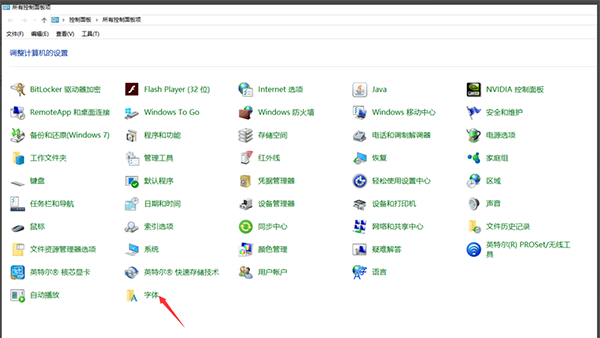
2、單擊以調整清除類型文本按鈕。
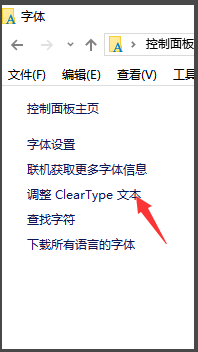
3、然后會彈出“清除類型”文本調諧器界面,選中“啟用清除類型”,檢查后單擊“下一步”,然后選擇所需的字體。
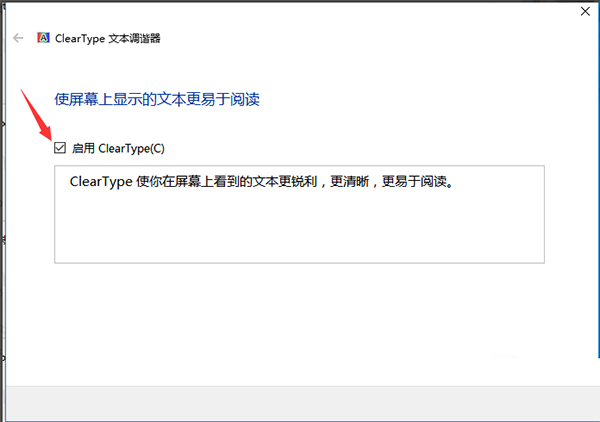
4、單擊完成,重新啟動計算機,重新啟動后打開顯示設置,然后根據自定義選擇所需的字體大小。
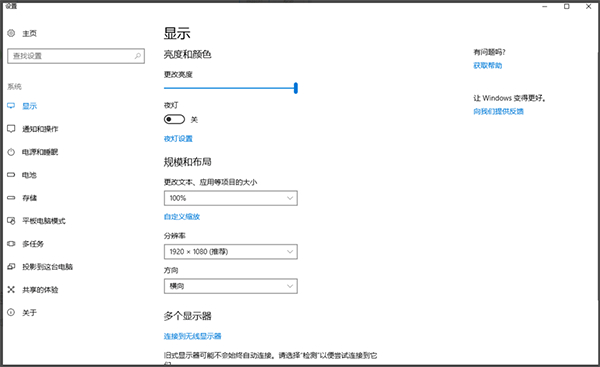
相關文章:
1. Win10電腦制作定時關機代碼bat文件教程2. UOS怎么設置時間? 統信UOS顯示24小時制的技巧3. Win10專注助手自動打開怎么辦?Win10注助手自動打開的解決方法4. dllhost.exe進程占用CPU很高怎么解決?全面解析dllhost.exe進程5. Windows11任務欄不自動隱藏怎么辦?6. Win10如何開啟多核優化?Win10開啟多核優化的方法7. uos截圖保存在哪? UOS設置截圖圖片保存位置的技巧8. Win10提示無法正常啟動你的電腦錯誤代碼0xc0000001的解決辦法9. grub2引導freebsd詳解10. regsvr32.exe是什么進程?regsvr32.exe進程詳細介紹
排行榜

 網公網安備
網公網安備